Stempel/Baggrundsudskrivning
Stempel (Stamp) eller Baggrund (Background) er muligvis ikke tilgængelig, når der bruges bestemte operativsystemer.
Med funktionen Stempel (Stamp) kan du udskrive en stempeltekst eller et bitmapbillede hen over eller bag dokumentdata. Du kan også udskrive dato, tid og brugernavn. Med funktionen Baggrund (Background) kan du udskrive en lys illustration bag dokumentdataene.
Udskrivning af et stempel
"FORTROLIGT," "VIGTIGT," og lignende stempler, som ofte anvendes af virksomheder, findes allerede i systemet.
Klik på Stempel/Baggrund... (Stamp/Background...) på fanen Sideopsætning (Page Setup)
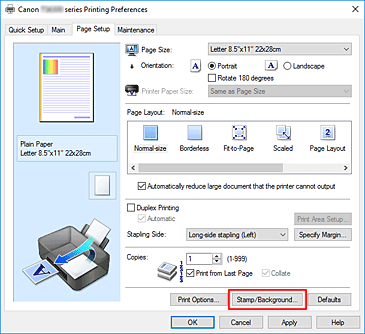
Dialogboksen Stempel/Baggrund (Stamp/Background) åbnes.
Valg af stempel
Marker afkrydsningsfeltet Stempel (Stamp), og vælg det stempel, der skal bruges, på listen.
De aktuelle indstillinger vises i eksempelvinduet i venstre side af fanen Sideopsætning (Page Setup).Indstilling af stempeldetaljer
Angiv om nødvendigt følgende indstillinger, og klik derefter på OK.
- Knappen Definer stempel... (Define Stamp...)
- Klik her for at ændre stempelteksten, bitmapbilledet eller placeringen.
- Placer stempel over teksten (Place stamp over text)
-
Marker dette afkrydsningsfelt for at udskrive et stempel på forsiden af dokumentet.
 Bemærk
Bemærk- Stemplet har forrang, fordi stemplet udskrives oven på dokumentdataene på de områder, hvor stempel og dokumentdata overlapper hinanden. Hvis du fjerner markeringen af dette afkrydsningsfelt, udskrives stemplet bag ved dokumentdataene og kan blive skjult i de overlappende områder, afhængigt af det program der udskrives fra.
- Placer kun stempel på første side (Stamp first page only)
- Marker dette afkrydsningsfelt for kun at udskrive et stempel på første side.
Fuldfør konfigurationen
Klik på OK på fanen Sideopsætning (Page Setup).
Når du udskriver, udskrives dataene med det ønskede stempel.
Udskrivning af en baggrund
Der findes allerede to bitmapfiler som eksempler.
Klik på Stempel/Baggrund... (Stamp/Background...) på fanen Sideopsætning (Page Setup)
Dialogboksen Stempel/Baggrund (Stamp/Background) åbnes.
Valg af baggrund
Marker afkrydsningsfeltet Baggrund (Background), og vælg den baggrund, der skal bruges, på listen.
De aktuelle indstillinger vises i eksempelvinduet i venstre side af fanen Sideopsætning (Page Setup).Indstilling af baggrundsdetaljer
Vælg om nødvendigt følgende indstillinger, og klik derefter på OK.
- Knappen Vælg baggrund... (Select Background...)
- Klik her for at bruge en anden baggrund eller ændre layoutet eller densiteten af en baggrund.
- Baggrund kun på første side (Background first page only)
- Marker dette afkrydsningsfelt for kun at udskrive baggrunden på første side.
Fuldfør konfigurationen
Klik på OK på fanen Sideopsætning (Page Setup).
Når du udskriver, udskrives dataene med den ønskede baggrund.
 Vigtigt
Vigtigt
- Når Uden kant (Borderless) er valgt, vises knappen Stempel/Baggrund... (Stamp/Background...) nedtonet, og den kan ikke benyttes.
 Bemærk
Bemærk
- Stempel og baggrund udskrives ikke på tomme ark, som er indsat med funktionen Indsæt tom side (Insert blank page) under folderudskrivning.


